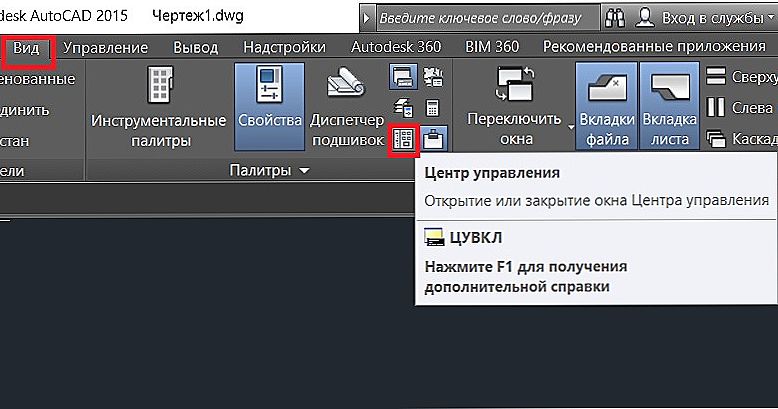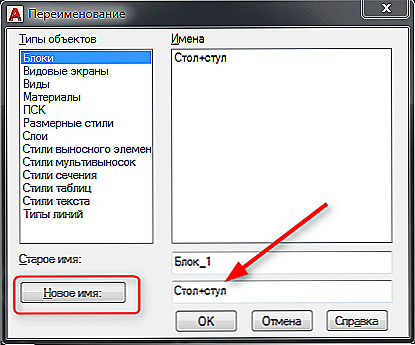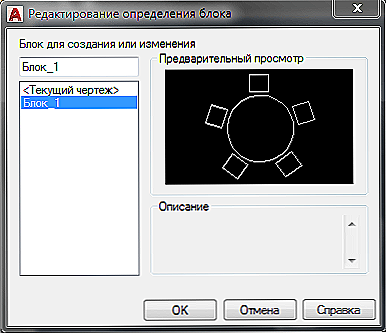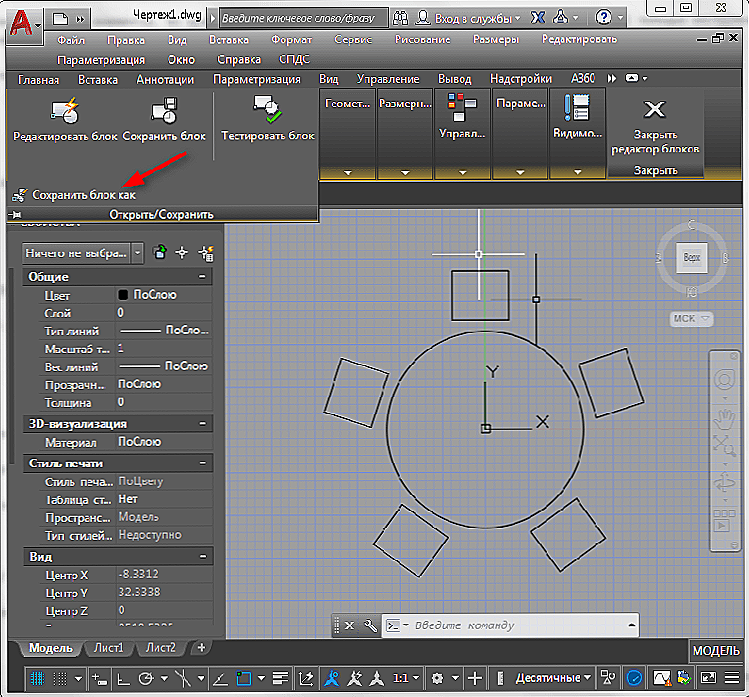Autocad jest zaawansowanym oprogramowaniem od Autodesk do projektowania i wizualizacji. Posiada szeroki zestaw narzędzi do pracy z rysunkami, rzutami i modelami 3D. Jedną z podstawowych koncepcji rysowania w programie AutoCAD są bloki.

Przez nich rozumie się zbiór prymitywów, które są zgrupowane i funkcjonują jako całość. Główne zalety ich użycia:
- Ponieważ są graficznym łączem do pamięci rysunku, większa liczba identycznych wpisów nie prowadzi do znacznego zwiększenia ciężaru pliku. Oznacza to, że ich użycie polega na oszczędzaniu zasobów.
- Zmiana parametrów prowadzi do aktualizacji wszystkich wystąpień, to znaczy, zastępując jedną pozycję, można natychmiast zmienić istotną część rysunku.
Proces tworzenia polega na:
- Tworzenie zestawu prymitywów.
- Połącz je za pomocą polecenia "Utwórz blok" z menu "Wstaw".
W tym samym czasie w oknie dialogowym w pierwszym wierszu wpisujesz nazwę, która powinna być powiązana z tą grupą. Przydaje się w przyszłości podczas pracy z rysunkiem. Gdy dokument zawiera dużą liczbę grup elementów, po nazwie będzie można łatwo znaleźć potrzebne i wstawić je do dokumentu z obszaru danych.Jeśli początkowo tworzyłeś takie popularne nazwy jak "obiekt 1" lub tylko oznaczenia numeryczne, wtedy aby łatwo odnieść się do grupy prymitywów, będziesz musiał zmienić nazwę bloku w Autocadzie na bardziej szczegółowe i zrozumiałe oznaczenie.
Sposoby zmiany tytułów
Możesz zmienić nazwę bloku w AutoCAD na różne sposoby. Zasadniczo w programie Autocad dla prawie każdej operacji dostępnych jest wiele opcji działania. Zadaniem projektanta jest wybór najbardziej racjonalnego dla danej sytuacji.
Rozważ następujące opcje, jak zmienić nazwę normalnego bloku w programie Autocad:
- Korzystanie z wiersza poleceń.
- Korzystanie z edytora.
Na początek przeanalizujmy, jak możesz ogólnie poznać nazwę takich obiektów:
- Przejdź do zakładki "Widok", "Paleta".
- Kliknij "Control Center".
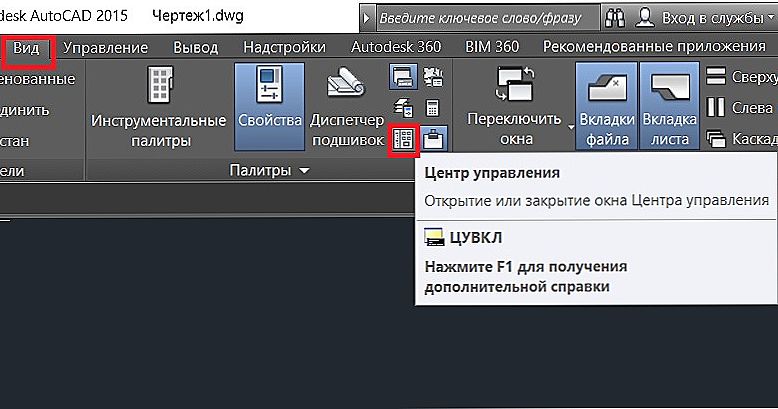
- Rozwiń zawartość rysunku i wybierz "Bloki".
- Elementy z nazwami będą znajdować się w prawej części okna.
Możesz również znaleźć nazwę, jeśli wybierzesz dowolną pozycję i otworzysz paletę "Właściwości", która jest wywoływana kombinacją CTRL + 1. Nazwa będzie w pierwszym wierszu elementu "Różne".
Aby zmienić na nową nazwę bloku za pomocą wiersza polecenia w programie AutoCAD:
- W wierszu polecenia wpisz _RENAME, RENAME lub NEW NAME.

Wiersz poleceń w programie AutoCAD
- Pojawi się okno, kliknij wiersz "Bloki".
- W prawej części dialogu odzwierciedli się wszystkie nazwiska. Nie ma możliwości podglądu, więc musisz znać nazwę, którą chcesz przepisać.
- Wybierz nazwę obiektu, którego nazwę chcesz zmienić, wprowadź nową wartość w polu specjalnym.
- Kliknij przycisk "Nowa nazwa". Po zakończeniu edycji kliknij "OK".
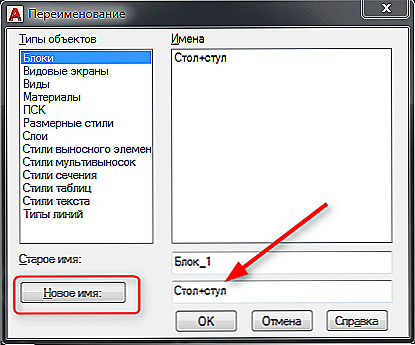
Zmień nazwę bloku w AutoCAD
To samo polecenie można wywołać za pomocą wejścia dynamicznego, które jest aktywowane za pomocą klawisza F 12.
Możesz również zmienić nazwę za pomocą edytora:
- Wybierz żądany obiekt.
- Przejdź do menu "Wstaw" i na panelu "Definicja bloku", kliknij "Zablokuj edytor". Można go również wywołać komendą BLOCKED w polu wprowadzania dynamicznego.
- Następnie otwiera się okno edytora.
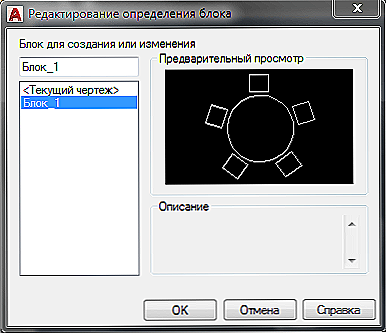
Edytowanie definicji bloku w programie AutoCAD
- Rozwiń pasek narzędzi Zapisz / Otwórz i kliknij przycisk Zapisz jako.
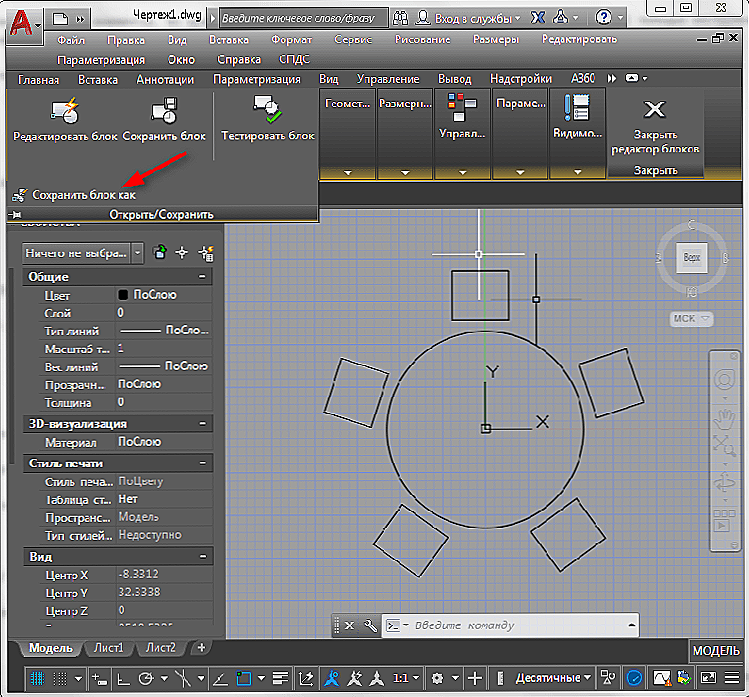
Zapisywanie bloku w Avtokad
- Wprowadź nową nazwę i kliknij "OK".
- Zamknij edytor.
Teraz możesz ponownie spojrzeć na przedmiot o zmienionej nazwie w oknie centrum sterowania. Specyfika tej metody polega na tym, że nowy obiekt został utworzony pod inną nazwą, podczas gdy stary pozostał w dokumencie.Aby go usunąć, należy wpisać polecenie "CLEAR" i wybrać niepotrzebny element w otwartym oknie dialogowym.
Zatem z rozważanych opcji pierwszy jest bardziej racjonalny. W takim przypadku wymagana jest łatwa zmiana nazwy. Ale jeśli chcesz wprowadzić wiele zmian, lepiej skorzystać z edytora. Najważniejsze to nie mylić i nie gromadzić dokumentu, usuwając niepotrzebne elementy na czas. Napisz w komentarzach, jeśli znasz bardziej wygodne sposoby na zmianę nazw w programie Autocad.